連想変換するうえで、便利な機能を紹介します。
解説の表示/非表示を切り替える
解説の表示非表示を切り替えたいときは、連想変換ウィンドウの右上にある ![]() をクリックします。
をクリックします。

解説を非表示中に、解説を見たい候補にマウスポインターを合わせると、ポップアップで解説が表示されます。

電子辞典の内容を表示する
表示されている候補の意味を電子辞典で調べたいときは、スペースキーまたは矢印キーを押して調べたい候補を選択し、[End]*1キーを押します。
*1MS-IME設定やMS-IMEスタイルをご使用の場合は[Ctrl]+[End]です。

候補と解説の内容をコピーする
候補と解説の内容をコピーしてテキスト上に貼り付けたいときは、スペースキーを押してコピーしたい候補を選択し、右クリックして表示されるメニューから[コピー]を選択します。
【例】
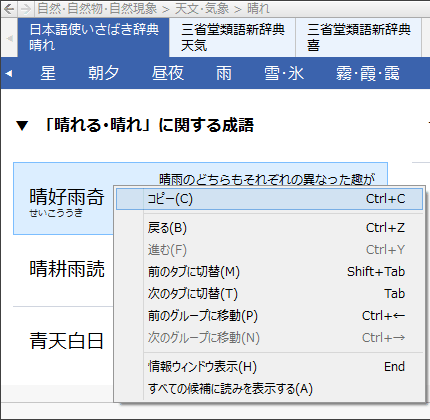
晴好雨奇(せいこううき)
晴雨のどちらもそれぞれの異なった趣があり、景色のよいこと。北宋の詩人、蘇軾(そしょく)の詩から。
(C) 2015 株式会社ジャストシステム
晴雨のどちらもそれぞれの異なった趣があり、景色のよいこと。北宋の詩人、蘇軾(そしょく)の詩から。
(C) 2015 株式会社ジャストシステム
拡大/縮小して表示する
連想変換候補を拡大/縮小したいときは、連想変換ウィンドウの右上にある[+]/[−]ボタンをクリックします。
【例】

別のことばにジャンプする
解説にリンクがある場合は、クリックすると別の候補にジャンプします。
【例】

元の候補に戻りたいときは、連想変換ウィンドウの左上にある[←]ボタンをクリックするか、連想変換ウィンドウの上で右クリックし、[戻る]を選択します。
すべての候補に読みを表示する
連想変換候補ウィンドウ上で右クリックして表示されるメニューから[すべての候補に読みを表示する]を選択すると、すべての候補に読み方が表示されます。
